Moodle
Einleitung
Mit ONLYOFFICE können Sie die in Ihrem Moodle-Konto gespeicherten Dateien bearbeiten und mithilfe der ONLYOFFICE Online- und Desktop-Editoren gemeinsam daran arbeiten. Dabei können Sie nicht nur Online-Tools für die Zusammenarbeit nutzen, sondern auch die Funktionen Ihrer Desktop-Anwendung:
- Verwendung von Systemschriftarten,
- Verwendung von Systemdruckern,
- Kopieren und Einfügen.
Um alle Bearbeitungsoptionen optimal nutzen zu können, müssen Sie mehrere Komponenten installieren und konfigurieren:
- Es wird davon ausgegangen, dass Sie bereits eine Moodle-Serverinstanz installiert und konfiguriert haben.
- Installieren Sie ONLYOFFICE Docs. Bitte beachten Sie, dass der Moodle-Server und ONLYOFFICE Docs über das Netzwerk erreichbar sein müssen. Detaillierte Anweisungen zur Installation von ONLYOFFICE Docs finden Sie in unseren Artikeln.
- Aktivieren Sie unsere offizielle Integrations-App im Moodle-Administratorkonto. Weitere Informationen zur Konfiguration der Integrations-App finden Sie im entsprechenden Artikel für Moodle.
Schritt 1. Mit Moodle verbinden
Starten Sie ONLYOFFICE Desktop-Editoren. Um Desktop-Editoren mit Ihrem Moodle zu verbinden, führen Sie die folgenden Aktionen aus:
- Wechseln Sie im linken Seitenbereich zum Abschnitt Mit Cloud verbinden.
-
Klicken Sie auf die Schaltfläche Moodle. Alternativ können Sie unten auf den Link Jetzt verbinden klicken.
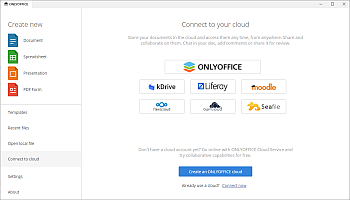
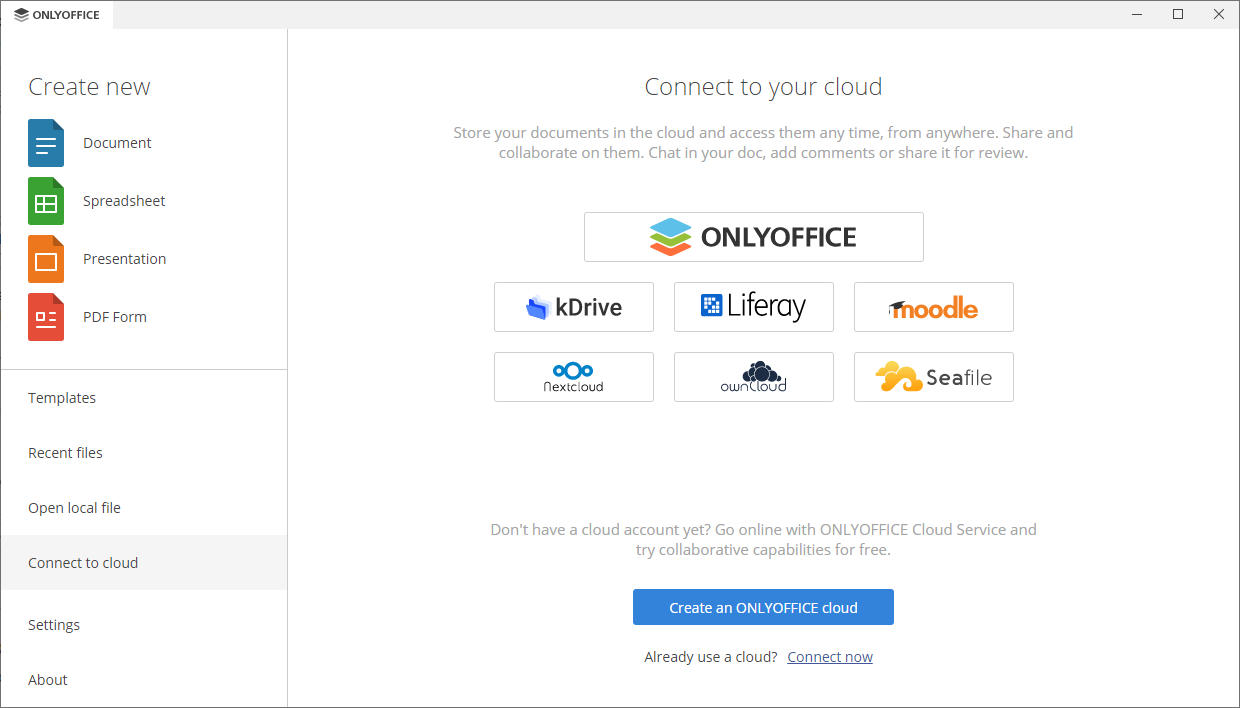
-
Wenn Sie die Schaltfläche Moodle-Dienst gedrückt haben, öffnet sich das Fenster Mit Cloud Office verbinden mit der ausgewählten Option Moodle. Wenn Sie den Link Jetzt verbinden verwendet haben, wählen Sie den Moodle-Cloud-Speicher aus der Dropdown-Liste. Geben Sie im Feld Cloud Office-URL den Domänennamen oder die IP-Adresse Ihres Moodle-Servers ein. Klicken Sie anschließend auf die Schaltfläche Jetzt verbinden.


Die Moodle-Hauptseite wird in einer neuen Registerkarte der Desktop-Editoren-Oberfläche geöffnet.
- Wenn der Kurs auf Gastzugang eingestellt ist, können Sie ihn nutzen
- oder nutzen Sie den internen Link Anmelden,
-
oder fahren Sie mit dem Kurs fort, der einen erweiterten Zugriff erfordert, und melden Sie sich dort an.
- Geben Sie Ihren Benutzernamen und das Passwort an, mit dem Sie auf Ihr Moodle-Konto zugreifen.
- Klicken Sie auf die Schaltfläche Anmelden.


Jetzt können Sie Ihre vorhandenen Dateien bearbeiten und neue erstellen, Ihre Dokumente freigeben und mithilfe der ONLYOFFICE-Editoren gemeinsam mit Moodle-Benutzern daran arbeiten, sofern jeder über die entsprechenden Zugriffsrechte verfügt. Außerdem können Sie als Administrator in den Bearbeitungsmodus des Portals wechseln.
Schritt 2. Ihre verbundenen Konten verwalten
Klicken Sie auf das Logo in der oberen linken Ecke der Desktop-Editoren-Oberfläche, um zum Hauptprogrammfenster zurückzukehren. Wechseln Sie dann zum Bereich Mit Cloud verbinden, um die Liste der Verbundenen Clouds anzuzeigen. Klicken Sie mit der rechten Maustaste auf ein verbundenes Cloud-Office und verwenden Sie eine der verfügbaren Kontextmenüoptionen:
- Öffnen – um zur entsprechenden Registerkarte des Cloud-Speichers zu wechseln, wenn Sie bereits bei diesem Konto angemeldet sind, oder um das Fenster Mit Cloud Office verbinden zu öffnen, wenn Sie derzeit nicht angemeldet sind (in diesem Fall müssen Sie Ihre Anmeldeinformationen eingeben).
- Abmelden - um Ihr Konto zu verlassen.
Sie können auch auf das Symbol
 rechts neben dem Konto klicken, um es zu verlassen.
rechts neben dem Konto klicken, um es zu verlassen.
- Aus Liste entfernen – um das ausgewählte Konto zu trennen und aus der Liste zu entfernen.
Wenn Sie mehrere Konten oder Clouds haben, können Sie über die Schaltfläche Cloud hinzufügen ein weiteres Konto verbinden.

